가족이나 친구의 생일을 까먹어서 나중에 미안했던 적 있으시죠? 저도 그런 경험이 있어서 참 속상했는데요.
요즘엔 카카오톡에서 미리 메시지를 예약해서 보낼 수 있다는 걸 알고 나서 정말 편해졌어요!
이 글을 끝까지 읽으시면 나중에 예약 메시지를 수정하거나 삭제하는 방법까지 모두 알려드릴게요.

이 글에서 배워가실 수 있는 것들
✓ 카카오톡 예약 메시지 보내는 전체 과정을 단계별로 완전 정복
✓ 생일, 기념일 등 중요한 날 미리 축하 메시지 예약하는 방법
✓ 실수로 예약한 메시지를 취소하거나 수정하는 방법
카카오톡 예약 메시지란 무엇인가요?
예약 메시지는 지금 당장이 아닌 나중에 원하는 시간에 자동으로 메시지가 전송되도록 미리 설정하는 기능이에요.
예를 들어, 내일 오전 9시에 가족에게 생일 축하 메시지를 보내고 싶다면 오늘 미리 설정해두면 내일 정확한 시간에 자동으로 메시지가 전송됩니다. 정말 편리한 기능이죠!
예약 메시지 활용하기 좋은 상황들
- 가족이나 친구의 생일 축하 메시지
- 중요한 기념일 축하 인사
- 회사 업무 관련 알림 메시지
- 새해 인사나 명절 인사
- 약속 시간 리마인드 메시지
예약 메시지 사용 전 알아두면 좋은 정보
예약 가능한 시간: 5분 단위로 최대 1년 후까지 예약이 가능해요. 정말 오랜 기간까지 예약할 수 있어서 생일이나 기념일을 미리미리 준비하기 좋답니다.
예약 가능한 개수: 최대 100개까지 예약 메시지를 만들어둘 수 있어요. 웬만한 가족, 친구들의 생일은 모두 미리 준비해둘 수 있는 충분한 개수죠.
네트워크 연결 필요: 예약한 시간에 휴대폰이 인터넷에 연결되어 있어야 메시지가 전송됩니다. 완전히 꺼져있거나 비행기 모드라면 연결될 때 전송이 시도돼요.
수정과 취소: 예약한 메시지는 전송되기 5분 전까지 언제든지 수정하거나 취소할 수 있어요. 실수로 잘못 예약했다고 걱정하지 마세요!
첨부파일 가능: 텍스트 메시지뿐만 아니라 이모티콘, 사진, 동영상, 파일 등도 함께 예약해서 보낼 수 있어요.
그럼 이제 본격적으로 카카오톡에서 예약 메시지를 보내는 방법을 차근차근 알아볼게요.
방법 1: 카카오톡 앱 실행하기
먼저 휴대폰에서 카카오톡을 찾아서 실행해야 해요. 화면에서 노란색 바탕에 'TALK'라고 써있는 아이콘이 카카오톡이에요.

휴대폰에서 카카오톡 앱을 찾아 실행해주세요.
- 휴대폰 화면에서 노란색 카카오톡 아이콘을 찾으세요
- 아이콘을 손가락으로 한 번 눌러서 실행하세요
- 만약 찾기 어렵다면 화면을 위아래로 밀어서 찾아보세요
- 그래도 없다면 앱스토어에서 '카카오톡'을 검색해서 설치하세요
방법 2: 채팅 탭에서 메시지 들어가기
카카오톡이 열리면 하단에 여러 메뉴가 보일 거예요. 여기서 '채팅' 메뉴를 선택해주세요.

하단 메뉴에서 '채팅'을 선택해주세요.
- 카카오톡 하단에 '친구', '채팅', '오픈채팅', '쇼핑', '더보기' 메뉴가 있어요
- 이 중에서 '채팅' 메뉴를 손가락으로 눌러주세요
- 채팅 목록이 나타나면 예약 메시지를 보내고 싶은 대화방을 찾으세요
- 혹시 대화방이 많아서 찾기 어렵다면 위에 있는 검색창을 이용하세요
예약 메시지를 보내려면 먼저 메시지를 보낼 사람과의 대화방에 들어가야 해요. 기존에 대화한 적이 없다면 새로운 대화방을 만들어야 합니다.
방법 3: 메시지 입력창 옆의 더하기(+) 버튼 선택하기
대화방에 들어가면 맨 아래쪽에 메시지를 입력하는 창이 보일 거예요. 그 옆에 '+'(더하기) 버튼이 있어요.
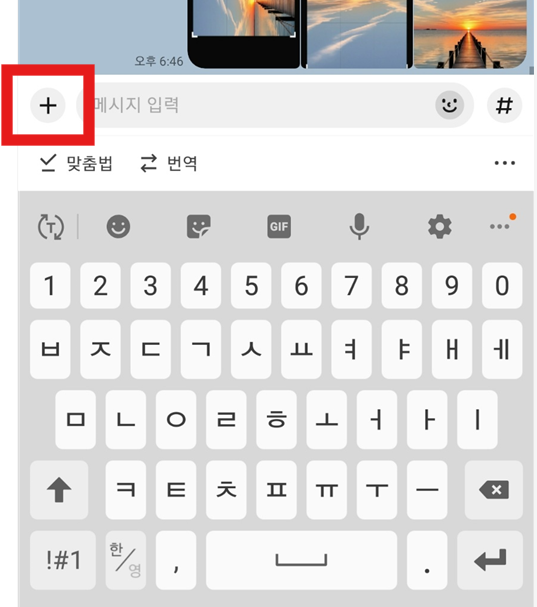
메시지 입력창 옆에 있는 '+' 버튼을 눌러주세요.
- 대화방 하단에 '메시지를 입력하세요'라고 써있는 입력창이 있어요
- 그 왼쪽에 '+' 모양의 더하기 버튼이 보일 거예요
- 이 더하기 버튼을 손가락으로 한 번 눌러주세요
- 누르면 여러 가지 기능 메뉴가 나타날 거예요
더하기 버튼을 누르면 사진 보내기, 동영상 보내기, 예약 메시지 등 다양한 기능을 사용할 수 있어요.
방법 4: 기능 메뉴에서 '예약메시지' 선택하기
더하기 버튼을 누르면 다양한 기능들이 나타나요. 여기서 '예약메시지'를 찾아서 선택해주세요.

기능 목록에서 '예약메시지'를 찾아서 선택해주세요.
- 앨범, 카메라, 선물하기, 통화하기 등 여러 기능이 보일 거예요
- 이 중에서 시계 모양 아이콘의 '예약메시지'를 찾으세요
- '예약메시지'를 손가락으로 한 번 눌러주세요
- 예약메시지 작성 화면이 나타날 거예요
혹시 예약메시지 기능이 보이지 않는다면 카카오톡 버전이 오래된 것일 수 있어요. 앱스토어에서 카카오톡을 최신 버전으로 업데이트해보세요.
방법 5: 보내고 싶은 메시지 작성하고 날짜 시간 설정하기
이제 예약메시지 작성 화면이 나타났어요. 여기서 보내고 싶은 메시지를 적고, 언제 보낼지 날짜와 시간을 정해야 해요.

메시지 내용을 적고 보낼 날짜와 시간을 설정해주세요.
- 위쪽에 메시지를 입력할 수 있는 공간이 있어요
- 여기에 보내고 싶은 메시지를 작성하세요 (예: "생일 축하해!" 같은 메시지)
- 아래쪽에 날짜와 시간을 설정하는 부분이 있어요
- 원하는 날짜와 시간을 선택해주세요
메시지는 평소에 보내는 것처럼 자유롭게 작성하시면 돼요. 이모티콘도 사용할 수 있고, 사진이나 파일도 첨부할 수 있답니다!
방법 6: 달력에서 원하는 날짜 선택하기
날짜 설정 부분을 누르면 달력이 나타나요. 여기서 메시지를 보내고 싶은 날짜를 선택해주세요.
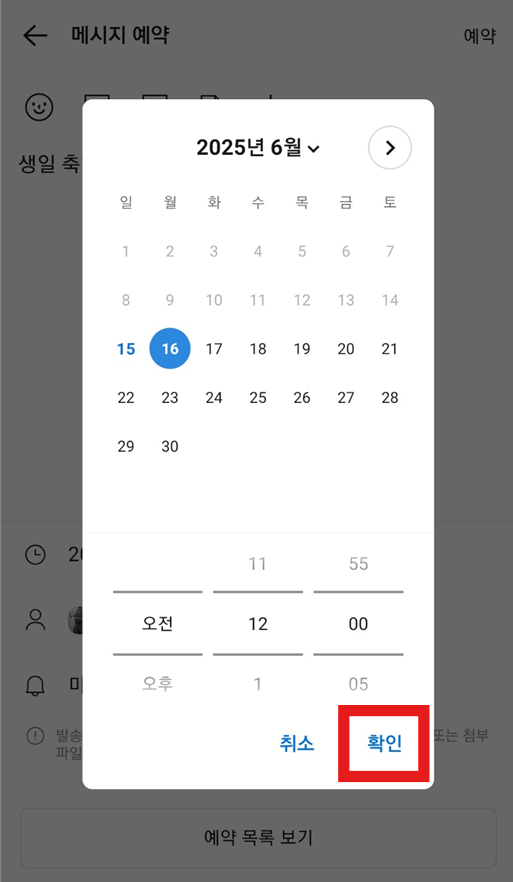
달력에서 메시지를 보내고 싶은 날짜를 선택해주세요.
- 달력이 나타나면 현재 월이 표시돼요
- 다른 달로 이동하려면 위쪽의 화살표를 눌러주세요
- 원하는 날짜를 손가락으로 눌러서 선택하세요
- 선택한 날짜는 파란색으로 표시될 거예요
예를 들어 가족의 생일이 다음 주 월요일이라면, 해당 날짜를 선택하시면 됩니다. 최대 1년까지 예약할 수 있으니 멀리 있는 기념일도 미리 준비하세요!
방법 7: 메시지를 보낼 정확한 시간 설정하기
날짜를 선택했다면 이제 몇 시에 메시지를 보낼지 시간을 정해야 해요.
메시지를 보낼 시간을 오전/오후와 시간, 분으로 나누어서 설정해주세요.
- 오전/오후를 먼저 선택하세요
- 시간을 설정하세요 (1~12시 중에서)
- 분을 설정하세요 (5분 단위로 설정 가능해요)
- 모든 설정이 끝나면 '확인' 버튼을 눌러주세요
생일 축하 메시지라면 아침 9시나 10시 정도가 좋을 것 같고, 새해 인사라면 자정 12시에 보내는 것도 의미있겠죠?
방법 8: 예약 설정 완료하기
시간 설정까지 모두 마쳤다면 이제 예약을 최종 확정해야 해요.
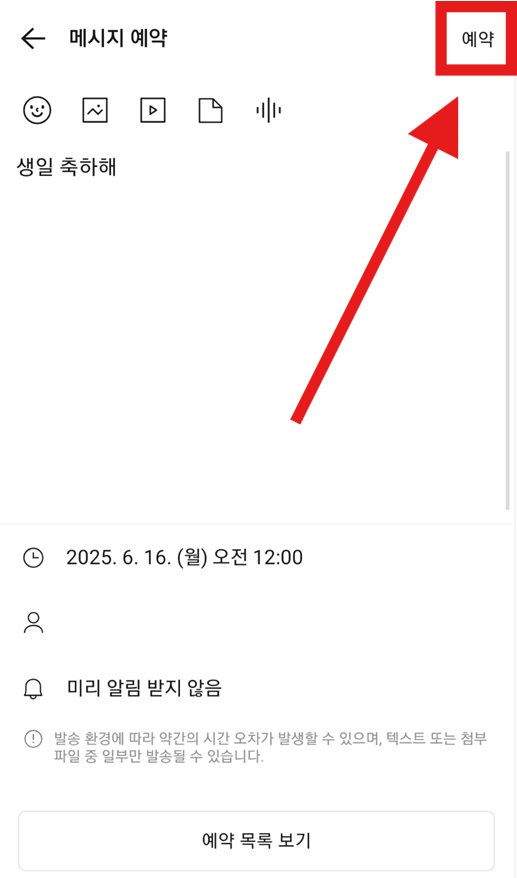
모든 설정이 끝났다면 '예약' 버튼을 눌러서 예약을 완료하세요.
- 메시지 내용과 날짜, 시간이 모두 맞는지 한 번 더 확인하세요
- 화면 오른쪽 상단의 '예약' 버튼을 눌러주세요
- 예약이 완료되면 대화방으로 다시 돌아가요
- 예약된 메시지는 설정한 시간에 자동으로 전송됩니다
축하합니다! 이제 예약 메시지 설정이 완료되었어요. 설정한 시간이 되면 자동으로 메시지가 전송될 거예요.
앞서 말씀드린 대로, 글 마지막에 예약 메시지를 취소하거나 수정하는 방법도 알려드릴 예정이니 조금만 더 읽어주세요!
예약된 메시지 관리하기
예약 메시지를 설정한 후에는 언제든지 확인하고 관리할 수 있어요. 실수로 잘못 예약했거나 내용을 바꾸고 싶을 때 유용하답니다.
예약 메시지 목록 확인하는 방법
예약한 메시지들이 제대로 설정되었는지 확인하고 싶으시죠? 카카오톡에서는 예약된 모든 메시지를 한눈에 볼 수 있는 기능을 제공해요.
방법 9: 예약 메시지 목록 보기
예약한 메시지를 확인하거나 관리하려면 다시 예약메시지 기능에 들어가야 해요.

더하기(+) 버튼을 눌러서 '예약메시지'를 다시 선택해주세요.
- 대화방에서 다시 '+' 버튼을 눌러주세요
- 기능 목록에서 '예약메시지'를 선택하세요
- 예약메시지 화면으로 이동합니다
- 여기서 예약된 메시지들을 확인할 수 있어요
방법 10: 예약 목록 확인하기
예약메시지 화면에서 '예약 목록 보기'를 선택하면 현재 예약된 모든 메시지를 볼 수 있어요.

화면 하단의 '예약 목록 보기'를 선택해주세요.
- 예약메시지 작성 화면 하단에 '예약 목록 보기' 버튼이 있어요
- 이 버튼을 눌러주세요
- 현재 예약된 모든 메시지 목록이 나타납니다
- 각 메시지별로 내용과 예약 시간을 확인할 수 있어요
여기서 예약된 메시지들의 상태를 한눈에 볼 수 있어서 정말 편리해요.
방법 11: 예약 메시지 취소하기 (중요!)
실수로 잘못 예약했거나 계획이 바뀌어서 예약을 취소하고 싶을 때가 있죠. 이럴 때는 간단하게 취소할 수 있어요.

취소하고 싶은 예약 메시지를 길게 눌러서 삭제하세요.
- 예약 목록에서 취소하고 싶은 메시지를 찾으세요
- 해당 메시지를 손가락으로 2-3초간 길게 눌러주세요
- '삭제' 옵션이 나타나면 선택하세요
- 확인 메시지가 나오면 '삭제'를 다시 눌러주세요
⚠️ 중요한 주의사항: 예약 메시지는 전송 시각까지 5분 이상 남아있을 때만 삭제할 수 있어요. 전송 5분 전이 되면 더 이상 취소할 수 없으니 미리미리 확인하세요!
방법 12: 삭제 완료 확인하기
메시지가 성공적으로 삭제되면 예약 목록에서 사라져요.
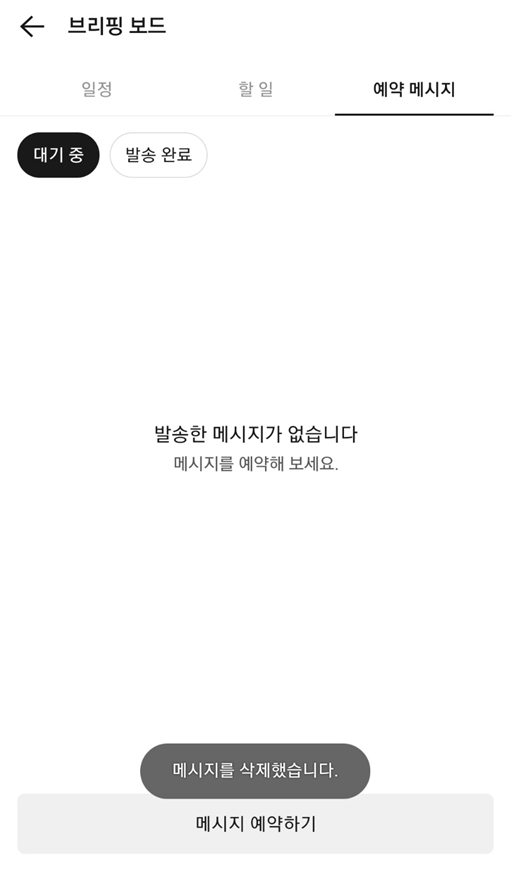
삭제가 완료되면 해당 메시지가 목록에서 사라집니다.
- 삭제된 메시지는 더 이상 목록에 표시되지 않아요
- '발송한 메시지가 없습니다'라는 메시지가 나타날 수 있어요
- 이제 해당 메시지는 예약된 시간에 전송되지 않습니다
- 필요하다면 새로운 예약 메시지를 다시 설정할 수 있어요
중요한 주의사항들
전송 조건
📱 휴대폰 상태 확인: 예약한 시간에 휴대폰이 켜져 있고 인터넷에 연결되어 있어야 메시지가 전송됩니다. 기기가 꺼져 있거나 비행기 모드일 경우 전송되지 않을 수 있어요.
💬 사용 가능한 대화방: 예약 메시지는 1:1 개인 대화방과 그룹 대화방에서만 사용할 수 있어요. 오픈채팅이나 다른 형태의 대화방에서는 사용할 수 없습니다.
🔔 메시지 표시: 예약해서 보낸 메시지는 상대방에게 일반 메시지와 똑같이 보입니다. '예약 메시지'라는 표시나 아이콘은 나타나지 않아요.
자주 묻는 질문
Q: 예약 메시지가 전송되지 않았어요. 왜 그런가요?
A: 예약된 시간에 휴대폰이 인터넷에 연결되어 있지 않았을 가능성이 높아요. 와이파이나 데이터 연결을 확인해보시고, 카카오톡이 백그라운드에서 실행될 수 있도록 설정을 확인해보세요.
Q: 예약 메시지를 수정할 수 있나요?
A: 직접적인 수정 기능은 없지만, 기존 예약을 삭제하고 새로운 내용으로 다시 예약하시면 됩니다. 단, 전송 5분 전까지만 삭제가 가능하니 주의하세요.
Q: 몇 개까지 예약할 수 있나요?
A: 카카오톡에서는 최대 100개까지 예약 메시지를 만들 수 있어요. 충분히 많은 개수라서 가족, 친구들의 모든 기념일을 미리 준비해둘 수 있답니다.
Q: 단체 대화방에도 예약 메시지를 보낼 수 있나요?
A: 네, 가능해요! 개인 1:1 대화방과 일반 그룹 대화방 모두에서 예약 메시지를 설정할 수 있습니다.
알아두면 좋은 팁들
- 중요한 메시지는 미리 확인: 예약하기 전에 메시지 내용을 다시 한 번 확인해보세요. 오타나 잘못된 내용이 있으면 곤란할 수 있어요.
- 시간대 주의: 새벽이나 너무 늦은 시간에 메시지가 가지 않도록 시간 설정에 주의하세요.
- 배터리 관리: 예약된 시간에 휴대폰 배터리가 방전되지 않도록 주의하세요.
- 정기적인 확인: 가끔씩 예약 목록을 확인해서 불필요한 예약은 삭제하는 것이 좋아요.
- 미리 알림 활용: 메시지 전송 15분 전에 알림을 받을 수 있는 옵션도 있으니 활용해보세요.
마지막 꿀팁! 예약 메시지 더 활용하기
여기까지 읽어주셔서 정말 감사해요! 약속한 대로 예약 메시지를 더욱 효과적으로 활용하는 방법을 알려드릴게요.
🎂 생일이나 기념일 미리 준비하기
가족이나 친구들의 생일을 달력에 미리 표시해두고, 일주일 전쯤에 예약 메시지를 설정해두세요. 이렇게 하면 절대 깜빡하지 않고 정확한 시간에 축하 인사를 보낼 수 있어요. 최대 1년까지 예약할 수 있으니 연초에 한 번에 모든 기념일을 설정해두는 것도 좋은 방법입니다.
💼 업무용 리마인더로 활용하기
중요한 회의나 약속이 있을 때, 하루 전이나 몇 시간 전에 알림 메시지를 예약해두면 상대방에게 도움이 됩니다. "내일 오후 2시 회의 잊지 마세요!" 같은 메시지를 미리 예약해보세요.
🎊 새해나 명절 인사 미리 준비하기
새해 첫날 자정이나 명절 아침에 보낼 인사말을 미리 예약해두면, 다른 사람들보다 빠르게 인사를 전할 수 있어요. 특히 해외에 있는 가족이나 친구들에게 시차를 계산해서 보내면 더욱 의미있겠죠?
💝 감사 인사나 사과 메시지에 활용하기
누군가에게 감사 인사나 사과의 말을 전하고 싶지만 지금 당장은 적절한 시기가 아닐 때, 적절한 시간을 계산해서 예약 메시지로 보내보세요. 더욱 진정성 있게 전달될 거예요.
📷 사진과 동영상도 함께 예약하기
텍스트 메시지뿐만 아니라 사진이나 동영상도 함께 예약할 수 있다는 점을 활용해보세요. 생일 축하 사진이나 추억의 동영상을 함께 보내면 더욱 따뜻한 마음이 전달될 거예요.
🎉 축하합니다! 🎉
이제 카카오톡 예약 메시지 기능을 완전히 마스터하셨네요! 중요한 사람들과의 소통이 한결 수월해지실 거예요. 깜빡하고 놓치는 일 없이 따뜻한 마음을 전달하세요! 💕
'스마트폰 활용법' 카테고리의 다른 글
| 휴대폰 디데이 설정 - 중요한 날 잊지 않도록 바탕화면에 띄우는 방법 (1) | 2025.06.19 |
|---|---|
| 스마트폰 하나로 외국어 번역 & 실시간 채팅까지 해결하는 법 (0) | 2025.06.18 |
| 휴대폰 와이파이(Wi-Fi) 연결 방법 – 갤럭시·아이폰 모두 가능 (1) | 2025.06.18 |
| 휴대폰 배터리 위젯 설치 방법 – 스마트폰 잔량 확인 & 절약 노하우 (0) | 2025.06.17 |
| 휴대폰 갤러리 사진 자르기/회전/크기 조절 방법 | 원하는 부분만 깔끔하게 편집하기 (0) | 2025.06.17 |
| 휴대폰 글씨 크기 조절 방법 | 눈 편안하게 글 읽는 설정 팁 (0) | 2025.06.16 |
| 갤럭시 홈 화면 빈 창 제거 방법 – 간단하게 지우는 설정법 (0) | 2025.06.16 |
| 갤럭시 꺼진화면에 시계 표시하는 방법 | Always On Display 설정 (0) | 2025.06.16 |


댓글